|
Какой рейтинг вас больше интересует?
|
Устанавливаем кодеки для MX Player2014-11-27 15:02:30 (читать в оригинале)Среди программ для Андроид, которыми пользуюсь есть очень хороший видеоплеер под названием "MX Player". В новой его версии (1.7.33) авторы убрали встроенные кодеки. О чём честно и написали: "Remove AC3, MLP audio codec due to license issue". Но многие русские пользователи не понимают по английски и что такое "license issue". И очень возмущены, что в их любимых фильмах и сериалах пропал звук. Сегодня научу, как быстро и просто вернуть его обратно.
Шаг №1. Запускаем MX Player и переходим в его настройки 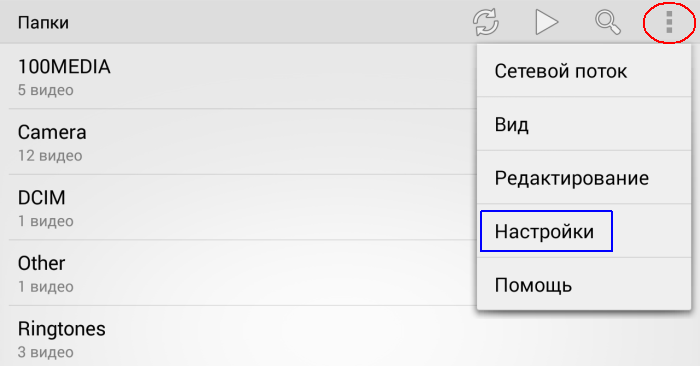 Для этого надо нажать 3 точки в верхнем правом углу (красный кружок на скриншоте выше), а в выпавшем меню выбрать "Настройки" (синяя рамка на скриншоте выше). Шаг №2. Переходим в настройки декодера 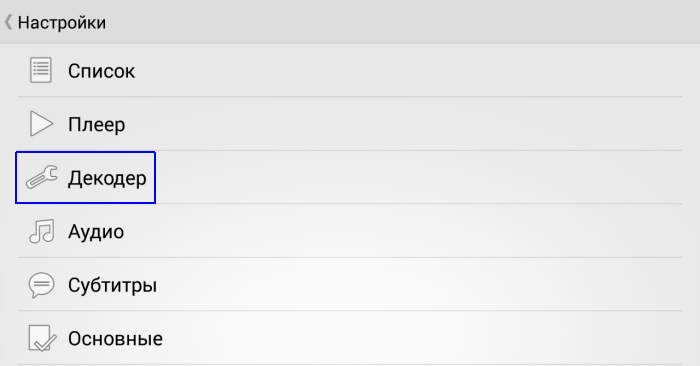 Для этого надо просто нажать на надпись "Декодер" (синяя рамка на скриншоте выше). Шаг №3. Ищем там пункт "Скачать пользовательский кодек" 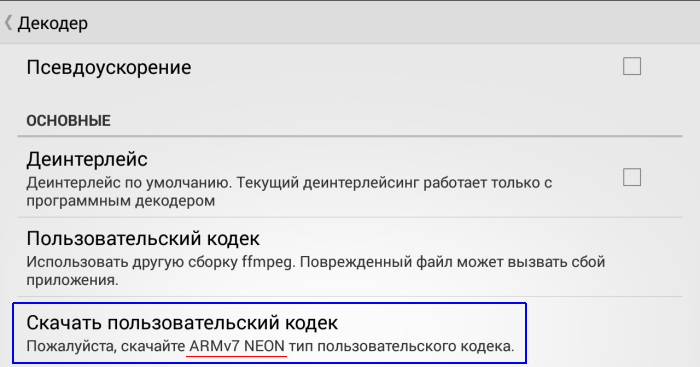 Скажу по секрету, это - последний пункт в этом пункт настроек (синяя рамка на скриншоте выше). Обратите внимание на то, что подчеркнул красным). Шаг №4. Нажимаем на пункт "Скачать пользовательский кодек" После этого ваш браузер должен открыть вот эту ссылку: forum.xda-developers.com/showpost.php?p=46190935&postcount=2&styleid=15 Шаг №5. Скачиваем нужный кодек Если вы не забыли то, что подчеркнул в шаге 4, то просто нажмите на нужную ссылку на открывшимся сайте: 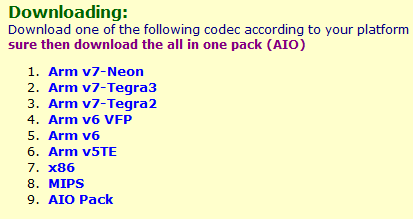 Надеюсь, скачивать файлы на Андроид вы умеете. Осталось только запомнить, куда именно вы сохранили нужный файл. А если забыли, то вернитесь к шагу 4 и запишите. Шаг №5. Возвращаемся в настройки декодера 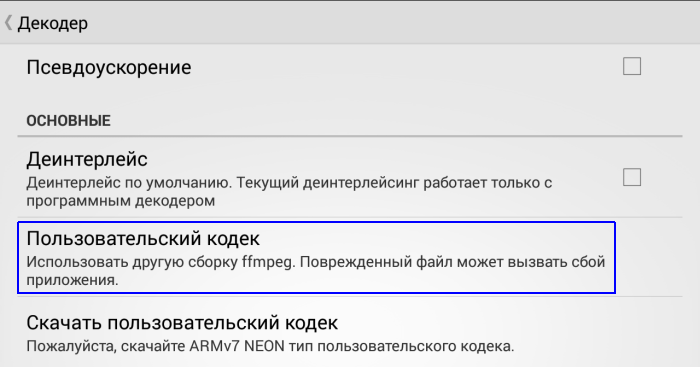 Теперь нас интересует предпоследний пункт там (синяя рамка на скриншоте выше). Шаг №6. Указываем пункт к файлу с кодеками То есть, нажимаем на надпись "Пользовательский кодек" и в появившемся диалоговом окне указываем на скачанный в шаге №5 файл. Например, у меня это выглядит так:  Всё! Цель достигнута! Плеер напишет вам примерно это: 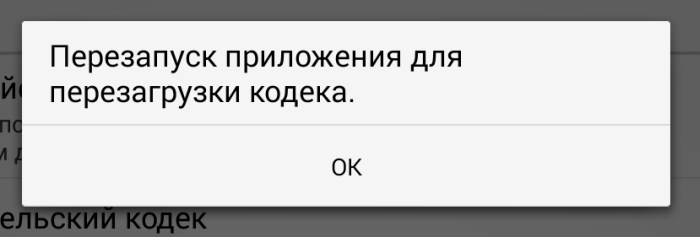 И после перезапуска начнёт использовать скачанный кодек. Вот собственно и всё! Приятного просмотра!
|
Категория «Картинки»
Взлеты Топ 5
Падения Топ 5
Популярные за сутки
|
Загрузка...
BlogRider.ru не имеет отношения к публикуемым в записях блогов материалам. Все записи
взяты из открытых общедоступных источников и являются собственностью их авторов.
взяты из открытых общедоступных источников и являются собственностью их авторов.

